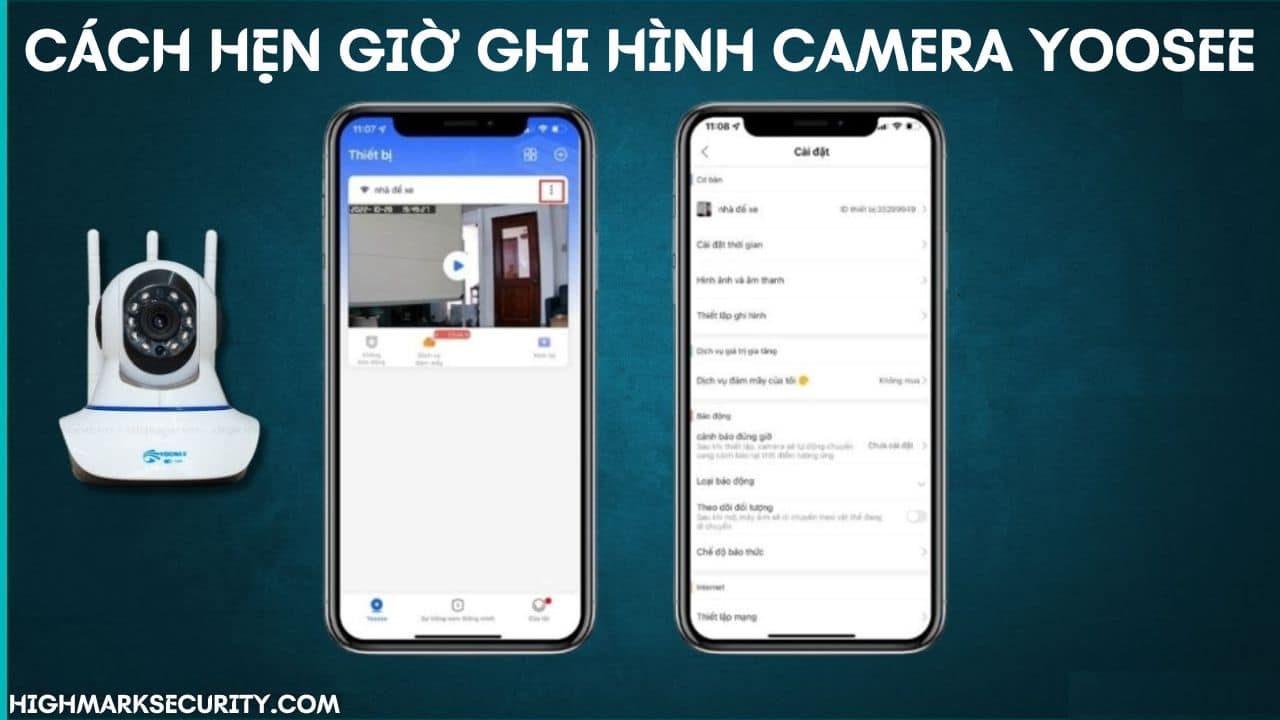Highmark Security hướng dẫn bạn cách hẹn giờ ghi hình camera Yoosee 2025 đơn giản nhất giúp hệ thống tự động ghi hình theo giờ mà bạn cài đặt sẵn.
Chế Độ Hẹn Giờ Ghi Hình Camera Là Gì?
Chế độ hẹn giờ ghi hình camera là một tính năng cho phép bạn cài đặt thời gian cụ thể để hệ thống camera tự động bắt đầu và kết thúc việc ghi hình. Thay vì ghi hình liên tục 24/7 hoặc chỉ ghi khi có chuyển động, bạn có thể chọn ghi hình trong những khung giờ đặc biệt mà bạn quan tâm, giúp tiết kiệm không gian lưu trữ và tập trung vào những thời điểm quan trọng
Hướng dẫn bạn 💌 Cách Cài Đặt Camera Yoosee Trên Điện Thoại 💌

Camera Yoosee Có Những Chế Độ Ghi Hình Nào?
Camera Yoosee cho phép bạn lưu trữ dữ liệu ở trên thẻ nhớ hoặc ghi hình trên đám mây (Lưu dữ liệu camera trên đám mây bạn phải trả phí). Ở camera Yoosee hiện nay có 3 chế độ ghi hình cho bạn lựa chọn theo nhu cầu bao gồm:
- Chế độ Ghi hình bằng tay: Là chế độ ghi hình liên tục 24/24.
- Chế độ cảnh báo ghi hình: Ghi hình khi có chuyển động trong khu vực camera quan sát sẽ tự động ghi video, thường dùng để chống trộm. Chế độ này giúp tiết kiệm thẻ nhớ lưu trữ.
- Hẹn giờ ghi hình: Cài đặt này chỉ ghi hình trong khung giờ định sẵn.
👉 Bạn xem thêm
- Cách Thiết Lập 4 Chế Độ Ghi Hình Camera Yoosee
- Cách Xem Lại Ghi Hình Camera Yoosee
- Cài Đặt Ghi Hình Camera Yoosee
- Cách Lấy Video Camera Yoosee
- Không Xem Được Camera Yoosee Trên Máy Tính
- Cách Lắp Thẻ Nhớ Vào Camera Yoosee
Hướng Dẫn Cách Hẹn Giờ Ghi Hình Camera Yoosee
Để cài đặt hẹn giờ ghi hình camera yoosee theo một lịch trình sẵn mà bạn muốn bạn tiến hành thao tác các bước đơn giản được HighMark Security chia sẽ dưới đây.
- Bước 1: Đầu tiên bạn tiến hành mở phần mềm camera Yoosee lên sau đó nhấn chọn biểu tượng Cài Đặt có hình Bánh Răng ở góc phải phía dưới của màn hình.
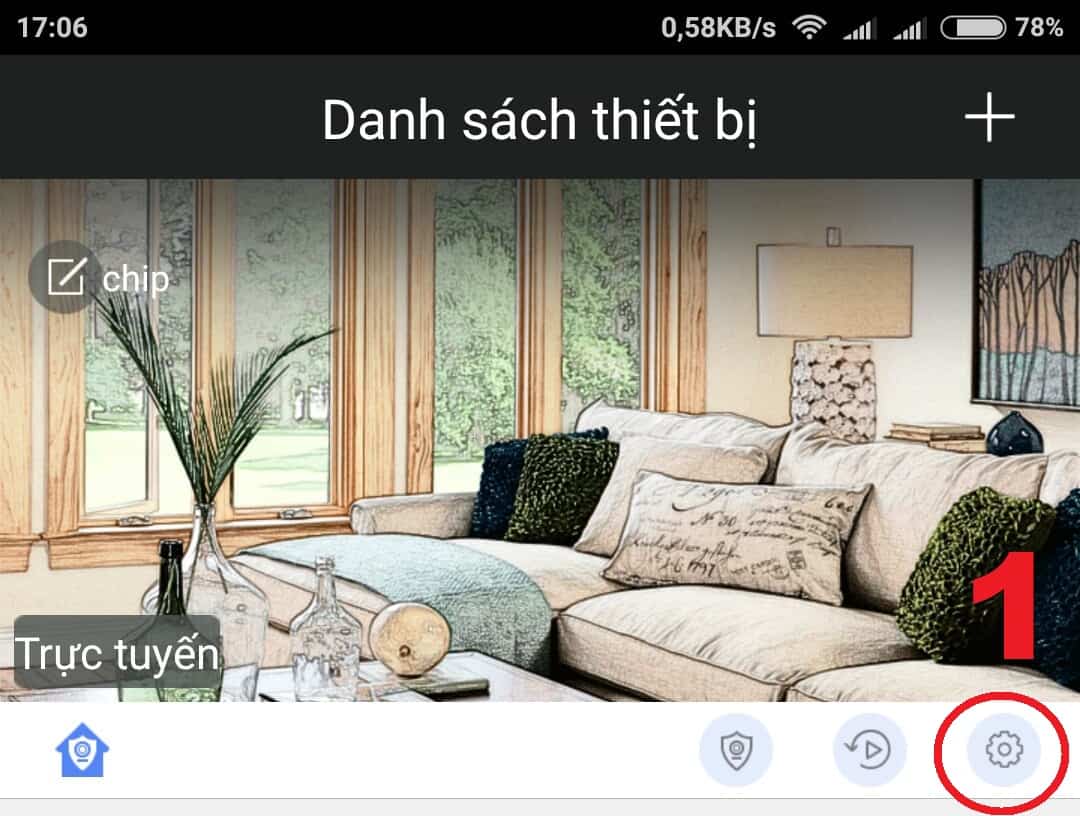
- Bước 2: Sau đó bạn chọn mục Thiết Lập Ghi Hình
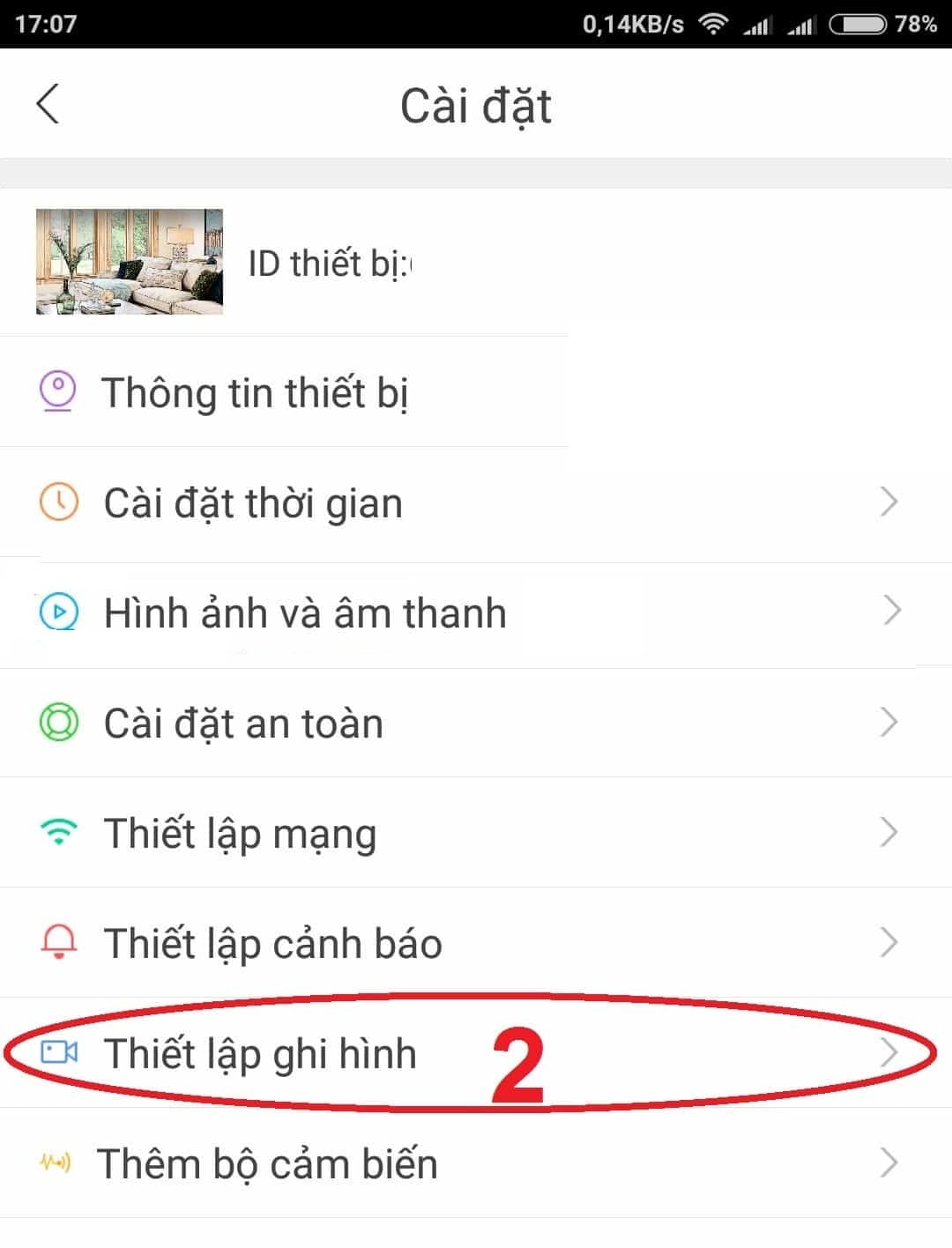
- Bước 3: Tại đây bạn chọn chế độ Hẹn giờ ghi hình, với thiết lập hẹn giờ ghi hình này thì Camera Yoosee chỉ ghi hình trong khung giờ định sẵn.
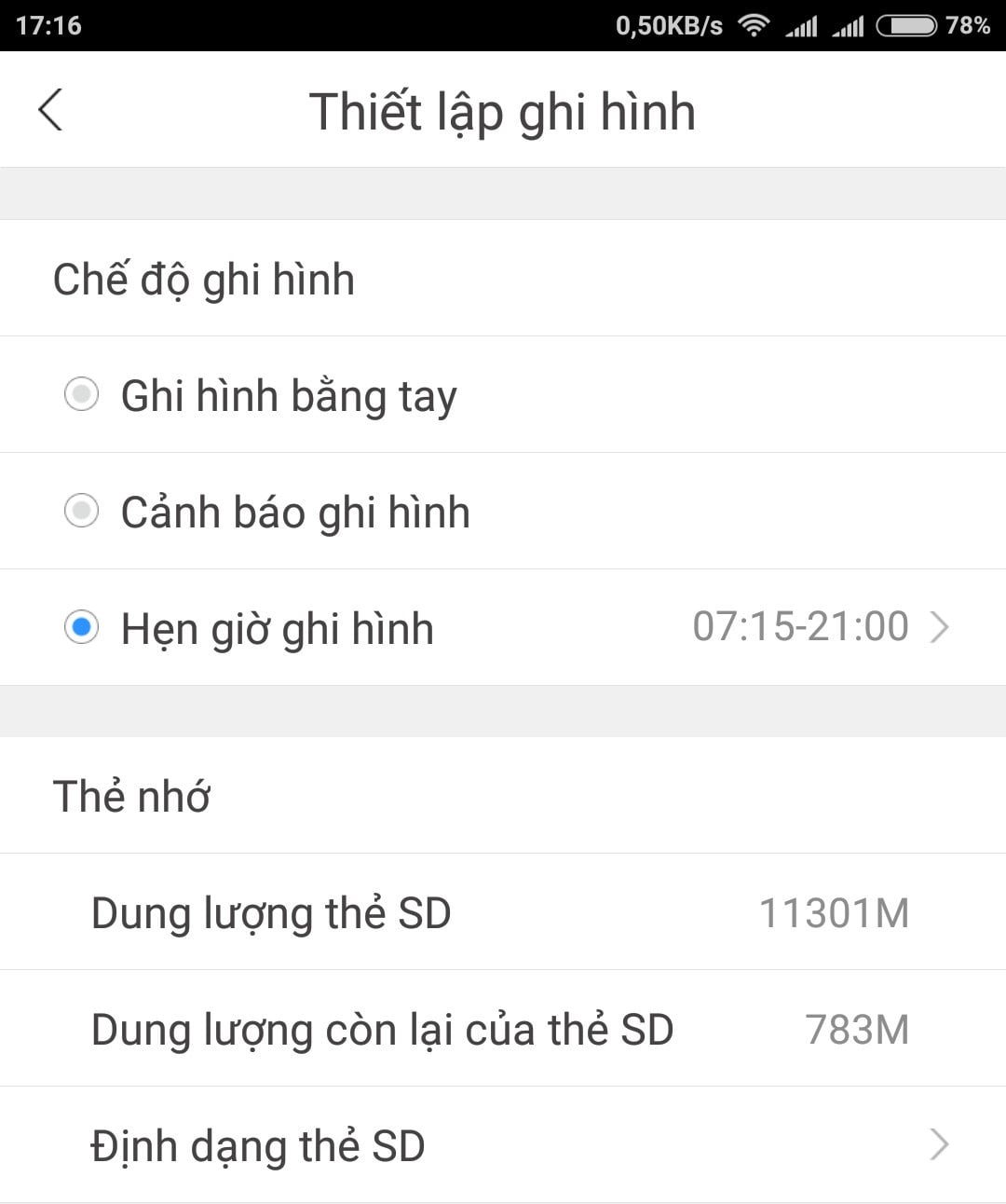
- Bước 4: Bạn có thể hẹn giờ ghi hình camera yoosee mà bạn muốn camera ghi hình video lại theo các mục lựa chọn hình dưới -> Nhấn lưu để hoàn tất

Tặng bạn 😍 Thẻ Cào Miễn Phí Hôm Nay 😍 {Có số seri}

Camera Yoosee Không Ghi Hình Được
Khi sử dụng bạn cũng thường gặp lỗi camera Yoosee không ghi hình được, đây là lỗi phổ biến nhất, bạn có thể tìm hiểu nguyên nhân và cách xử lý bên dưới.
- Dùng sai thẻ nhớ: Nếu thẻ nhớ microSD không tương thích hoặc không đáp ứng yêu cầu về tốc độ ghi và đọc, camera có thể không ghi hình được.
- Lỗi phần cứng hoặc cấu hình: Có thể có vấn đề với khe cắm thẻ nhớ hoặc cài đặt ghi hình không đúng.
- Thẻ nhớ đầy hoặc lỗi: Nếu thẻ nhớ đã đầy hoặc bị hỏng, camera sẽ không thể ghi hình.
- Cập nhật phần mềm: Đôi khi, việc không cập nhật phiên bản mới nhất của ứng dụng Yoosee có thể gây ra sự cố ghi hình.
- Chưa format thẻ nhớ khi gắn vào
Xem chi tiết cách sửa 👉 Camera Yoosee Không Ghi Hình Được

Liên Hệ Hỗ Trợ Hướng Dẫn Cài Đặt Hẹn Giờ Ghi Hình Camera Yoosee
Trên đây HighMark Security vừa hướng dẫn bạn cách để hẹn giờ ghi hình theo thời gian bạn muốn, nếu bạn cần hỗ trợ hay trao đổi vui lòng liên hệ đến với chúng tôi.
Xem ngay 👉 Clip Hack Camera Gái Xinh {Full Video}